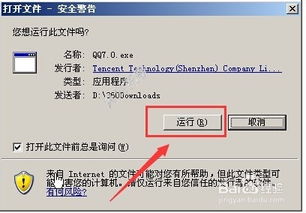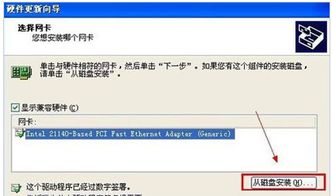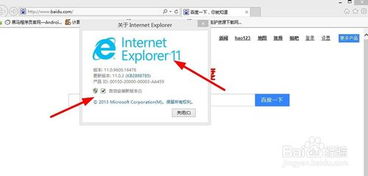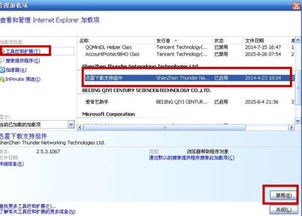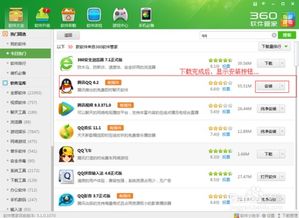轻松学会!下载安装JDownloader的详细步骤
怎样下载安装JDownloader

在互联网的海量资源中,下载管理成为我们日常使用中不可或缺的一部分。无论是工作所需的大量文档,还是生活娱乐中的电影、音乐,都需要一款高效的下载工具来帮助我们实现快速、便捷的下载体验。今天,我们要介绍的JDownloader就是这样一款免费的、开源的下载管理工具,它不仅功能强大,而且具有高度的可配置性和用户友好的界面,尤其适合那些需要频繁下载大量文件的用户。接下来,我们将详细指导你如何下载并安装JDownloader,让你轻松享受高速下载的乐趣。
一、JDownloader简介
JDownloader是一款专为高效下载设计的工具,它特别针对Megaupload.com、Rapidshare.com等知名文件分享网站进行了优化,用户只需简单点击几下,即可完成文件的下载任务。JDownloader不仅支持一键下载,还拥有强大的链接抓取功能,能够自动识别并解析网页上的下载链接,批量添加到下载队列中,大大提高了下载效率。此外,JDownloader还提供了丰富的配置选项,如带宽限制、代理服务器设置等,满足不同用户的需求。
二、下载安装JDownloader
第一步:访问官方网站
首先,你需要访问JDownloader的官方网站:[JDownloader官网](https://jdownloader.org/download/index)。在网站首页,你可以看到JDownloader的最新版本信息以及用户社区的相关动态。确保你下载的是最新版本,以获得最新的功能和修复。
第二步:选择操作系统版本
根据你的操作系统,选择合适的JDownloader版本进行下载。JDownloader提供了Windows、Linux、Mac OS等多种操作系统的安装包,满足了不同平台用户的需求。如果你使用的是Windows操作系统,可以直接点击“Windows”按钮进行下载。
第三步:下载安装包
在点击“Windows”按钮后,会弹出一个下载对话框,提示你保存安装包。选择你希望存放安装包的路径,然后点击“保存”按钮。等待下载完成后,你就可以开始安装JDownloader了。
第四步:解压安装包
JDownloader是基于Java的应用程序,因此无需进行复杂的安装过程。下载完成后,你需要将安装包解压缩到你希望存放的位置。解压后,你会看到一个包含JDownloader启动脚本的文件夹。
第五步:启动JDownloader
找到解压后的文件夹,双击其中的启动脚本(通常命名为“start-jdownloader”或“JDownloader.exe”),即可启动JDownloader。首次启动后,JDownloader会引导你完成一些基本设置,如选择语言、设置默认下载路径等。这些设置可以根据个人习惯进行调整。
三、配置JDownloader
基本设置
1. 语言选择:在首次启动时,JDownloader会提示你选择语言。你可以选择中文(简体)或英文等语言,根据个人喜好进行选择。
2. 下载路径:设置默认下载路径,确保你的下载文件能够有序地存放在指定位置。
3. 连接设置:如果你的网络环境需要配置代理服务器,可以在此处进行设置。JDownloader支持HTTP、SOCKS4、SOCKS5等多种代理类型。
高级配置
对于有特殊需求的用户,JDownloader还提供了丰富的高级配置选项。
1. 下载速度限制:你可以设置下载速度的上限和下限,以避免占用过多带宽影响其他网络活动。
2. 下载块数:根据你的CPU性能和网络环境,设置单个下载任务的最大块数和最大并发数,以提高下载效率。
3. 压缩文档提取器:当下载到的是压缩包时,JDownloader会默认帮你解压。如果你不希望自动解压,可以关闭此功能。
四、使用JDownloader进行下载
1. 监视剪贴板
JDownloader默认会监视剪贴板,当你复制相关网址时,它会自动帮你添加到下载队列中。如果它没有自动加载,你可以手动点击“新增连结”,然后粘贴下载链接进行下载。
2. 批量下载
对于需要批量下载的用户,JDownloader提供了强大的链接抓取功能。你可以将需要下载的文件链接保存在一个文本文件中,每行一个链接。然后,在JDownloader的“链接抓取器”模块中,选择“导入链接”选项,将文本文件导入。JDownloader会自动识别并解析这些链接,将其添加到下载队列中。
3. 个性化设置
在“链接抓取器”中,你可以对每个链接进行个性化设置,如设置优先级、下载速度限制等。此外,JDownloader还支持使用正则表达式来匹配特定类型的文件,这对于批量下载特定格式的文件非常有用。
4. 下载监控
在下载过程中,你可以通过JDownloader的主界面监控下载进度,查看下载速度、剩余时间等信息。如果需要调整下载顺序或暂停/继续下载,也可以通过主界面轻松实现。
五、常见问题与解决
1. 无法下载文件:确保你的网络连接正常,并且下载链接有效。如果仍然无法下载,可以尝试
- 上一篇: 掌握美甲艺术:一步步教你打造完美指甲的技巧
- 下一篇: 30岁单身人士该如何生活?
-
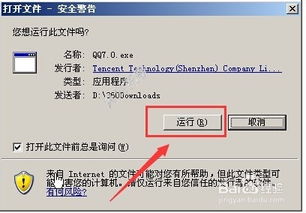 轻松学会:QQ的下载与安装步骤资讯攻略12-05
轻松学会:QQ的下载与安装步骤资讯攻略12-05 -
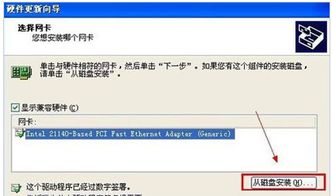 轻松学会:网卡驱动下载后的安装步骤资讯攻略11-29
轻松学会:网卡驱动下载后的安装步骤资讯攻略11-29 -
 轻松学会!惠头条下载安装全步骤指南资讯攻略11-17
轻松学会!惠头条下载安装全步骤指南资讯攻略11-17 -
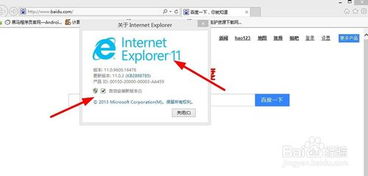 轻松学会:下载并安装IE8.0浏览器的详细步骤资讯攻略11-24
轻松学会:下载并安装IE8.0浏览器的详细步骤资讯攻略11-24 -
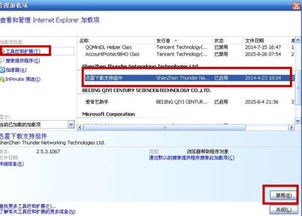 轻松学会!如何下载并安装IE浏览器的步骤资讯攻略11-06
轻松学会!如何下载并安装IE浏览器的步骤资讯攻略11-06 -
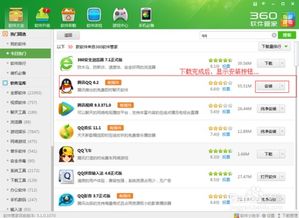 轻松学会:QQ软件的下载与安装全攻略资讯攻略12-06
轻松学会:QQ软件的下载与安装全攻略资讯攻略12-06